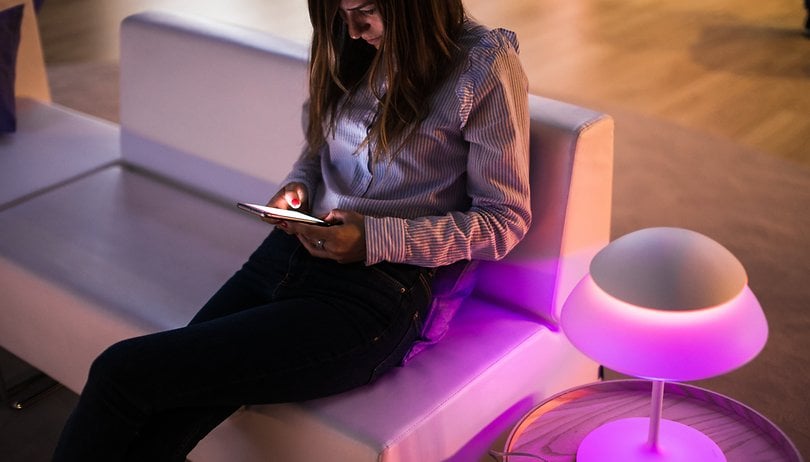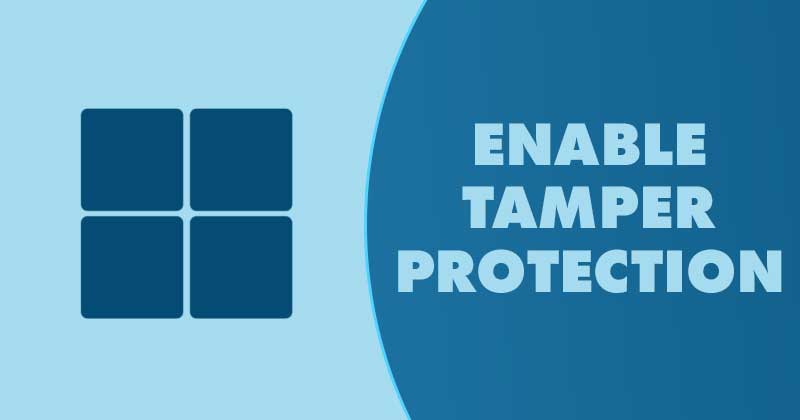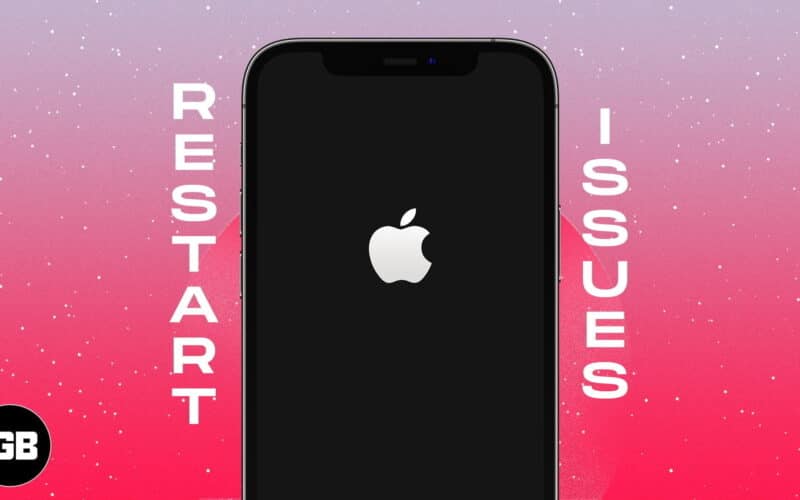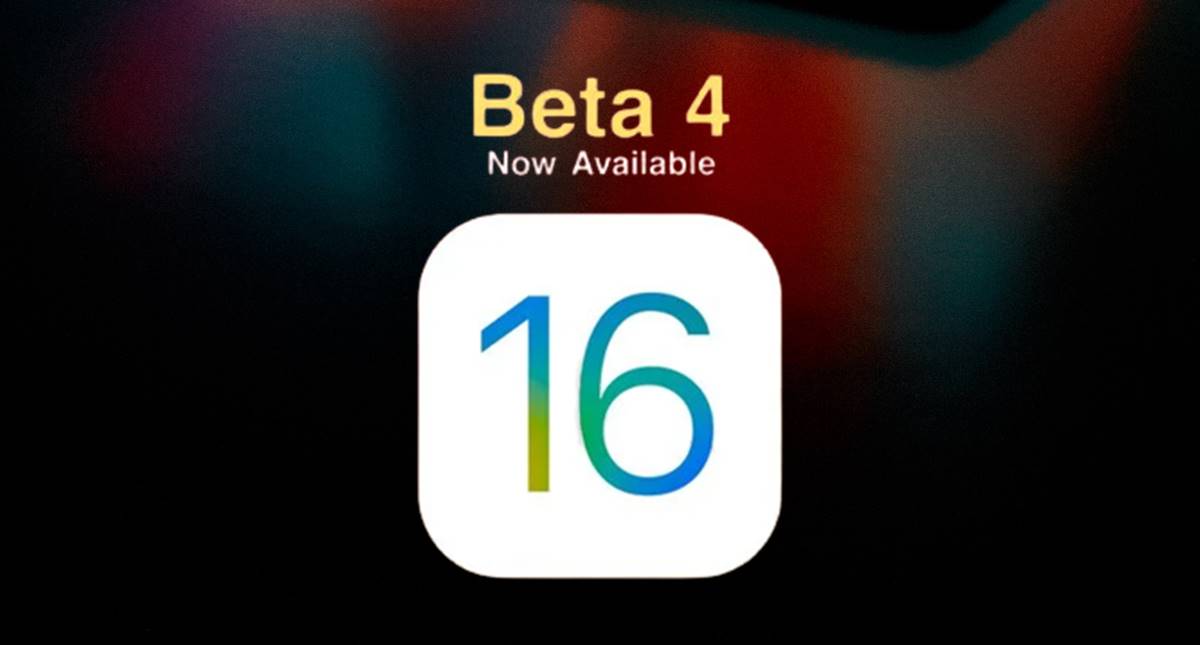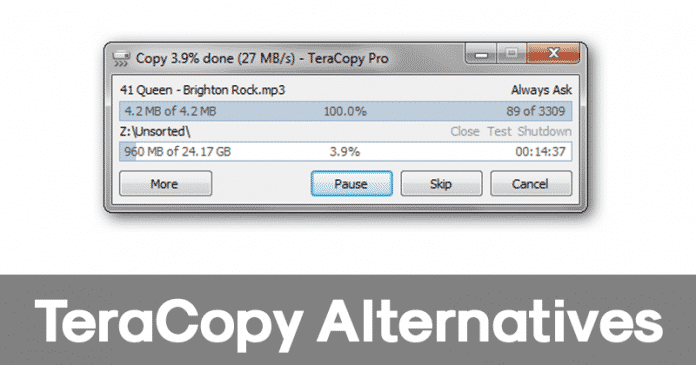Jsme tu se skvělým způsobem, jak zabezpečit vaši wifi síť před ostatními tím, že povolíme připojení k vaší Wifi síti pouze vybraným zařízením. Projděte si příspěvek, abyste se o tom dozvěděli
Dnes mají téměř 3 z 5 lidí doma a na pracovišti svou osobní wifi síť. Existuje nespočet lidí, kteří se neustále snaží používat jiné wifi sítě, prolomením klíče nebo jakoukoli jinou metodou. Máme tedy skvělý trik, pomocí kterého můžete individuálně povolit připojení svého osobního zařízení k vaší wifi síti. Podívejte se tedy na kompletní metodu níže, abyste mohli pokračovat.
Čtěte také: Jak chránit svou Wifi síť před hackery
Kroky k povolení připojení k síti Wifi pouze vybranému zařízení
Pomocí této metody umožníte připojení pouze vašich osobních zařízení k vaší síti wifi a všechna ostatní zařízení se k síti wifi nepřipojí, i když mají také heslo. Chcete-li tedy pokračovat, postupujte podle několika jednoduchých kroků níže.
Krok 1. Nejprve musíte připojit váš počítač k wifi síti, kde to chcete implementovat. Nyní ve svém webovém prohlížeči zadejte IP adresu routeru, která bude ve výchozím nastavení buď http://192.168.0.1 nebo http://192.168.1.1, nebo ji můžete získat zadáním příkazu ipconfig v CMD.
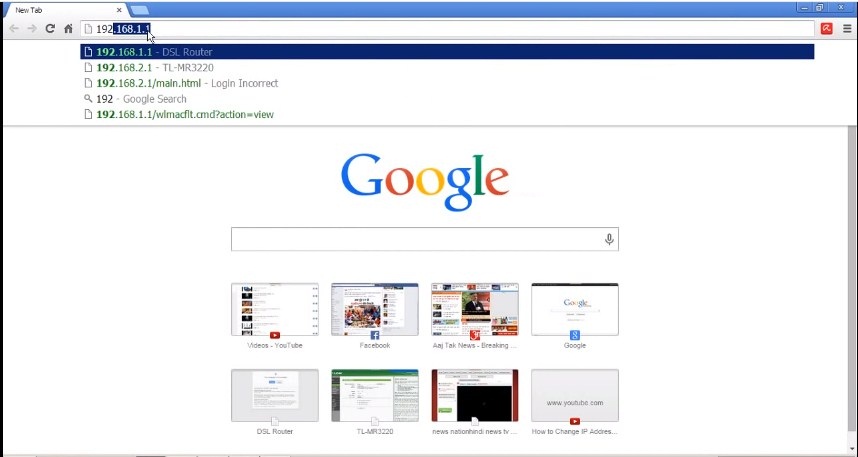
Krok 2. Nyní tam zadejte uživatelské jméno a heslo připojení vašeho routeru.
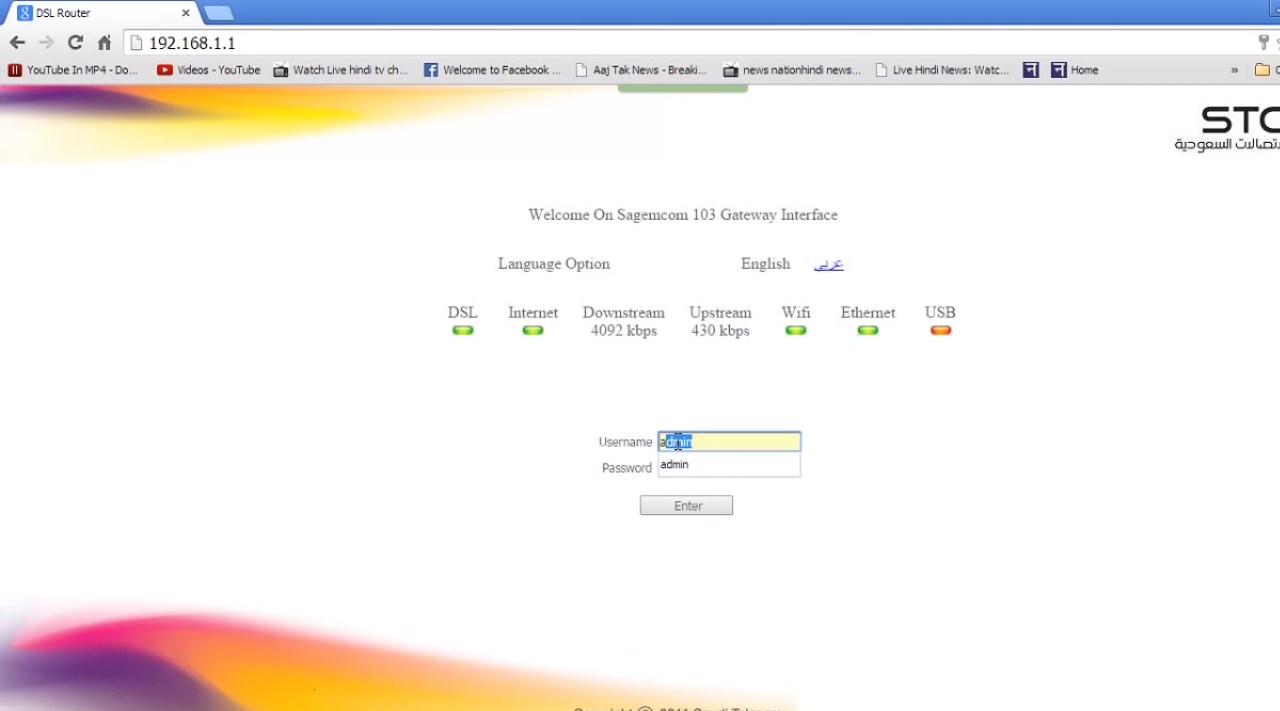
Krok 3. Nyní v nastavení routeru přejděte na Advanced > Wireless Settings. Nyní klikněte na Setup Access List pro otevření Wireless Card Access List.
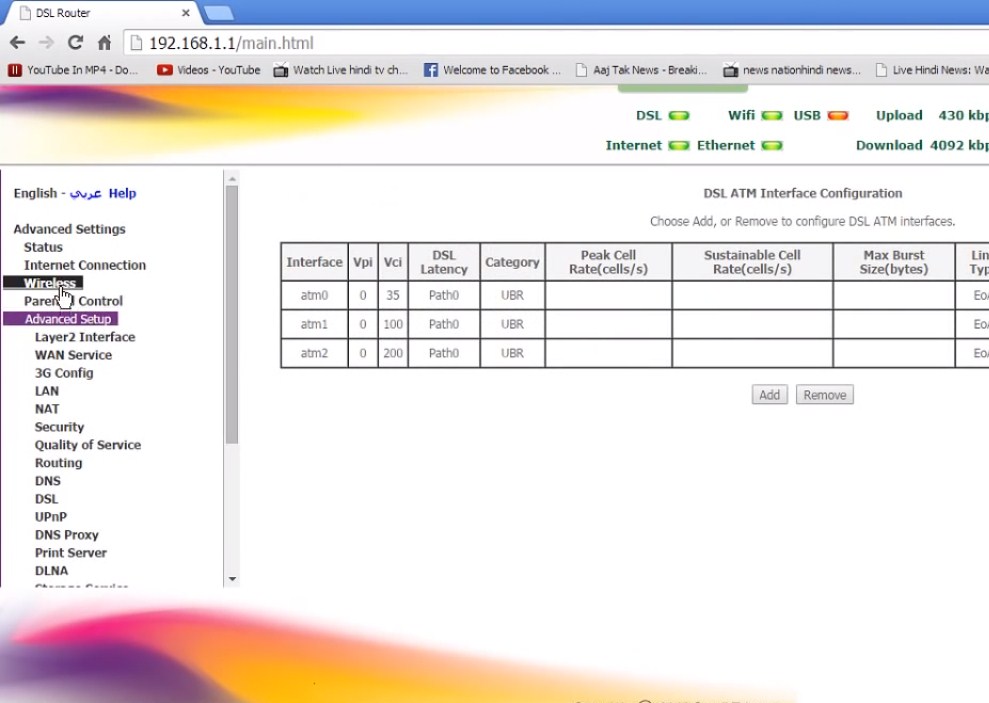
Krok 4. Nyní klikněte na tlačítko Přidat pro přidání zařízení pro připojení k wifi. Nyní budete zadávat MAC adresu a název zařízení, které chcete v dané síti povolit.
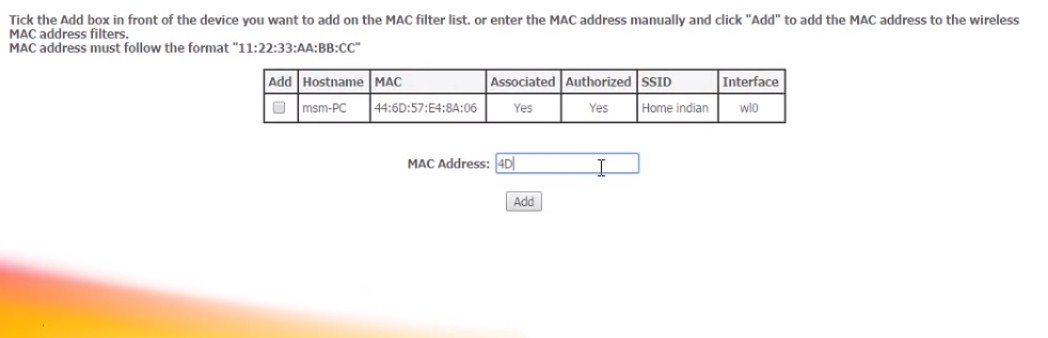
Krok 5. MAC adresu svého Androidu získáte v části O telefonu v Nastavení. A v PC to najdete zadáním config /all v CMD a poznamenejte si fyzickou adresu.
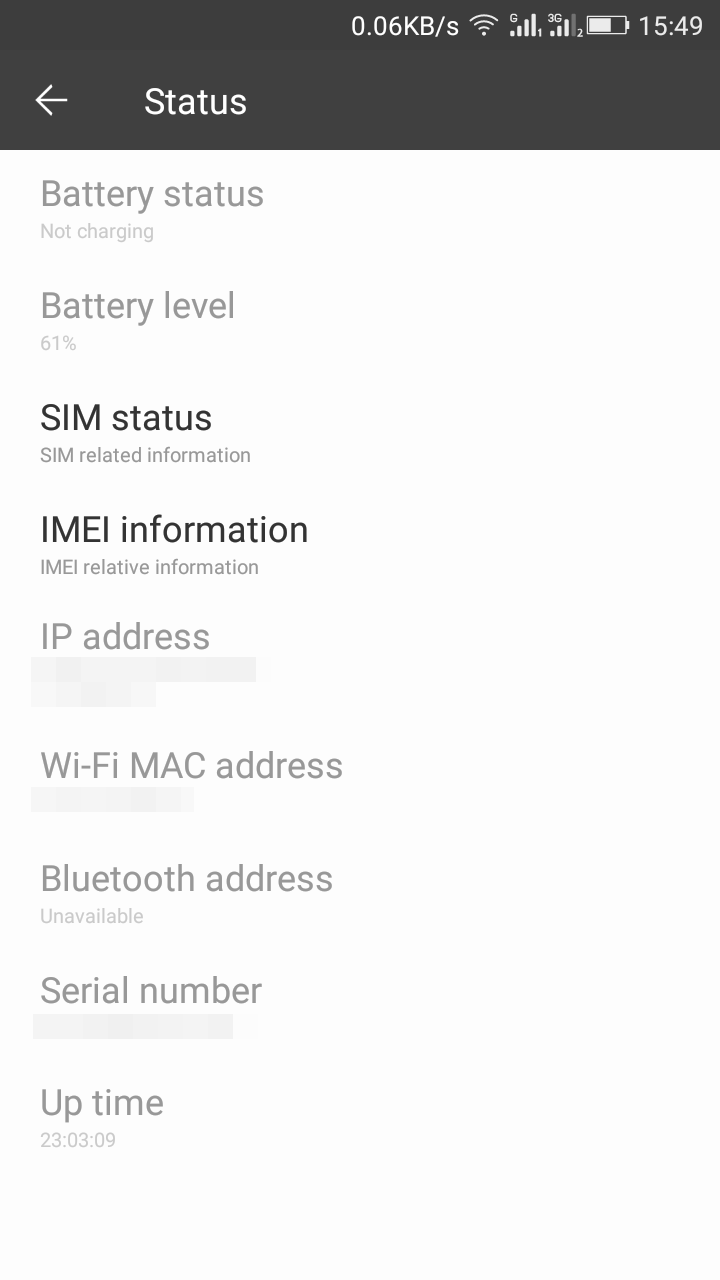
Krok 6. Zkontrolujte ovládání přístupu otočením na „Povolit“.
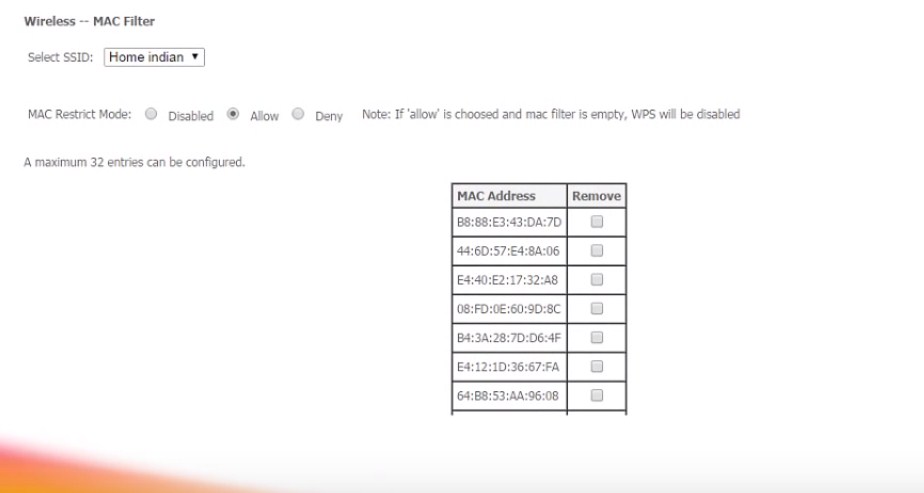
A je to! jste hotovi, Nyní se pouze vybrané zařízení bude moci připojit k síti wifi.
Výše je tedy vše o povolení připojení k Wifi pouze vybranému zařízení. Díky tomu můžete zabezpečit vaši wifi síť před ostatními. A může ušetřit spoustu šířek pásma, které se rozdělí, když k vaší síti wifi přistupují další osoby. Implementovat tento proces MAC Filter dnes. Doufám, že se vám tento skvělý příspěvek líbí, sdílejte ho také s ostatními. Zanechte komentář níže, pokud máte nějaké související dotazy.









![Nejlepší notebooky do 1 000 $ vše v jednom [Turbo Boost] 2019 Nejlepší notebooky do 1 000 $ vše v jednom [Turbo Boost] 2019](https://techviral.net/wp-content/uploads/2018/05/Best-Laptops-Under-1000-All-in-One-Turbo-Boost-2019.png)